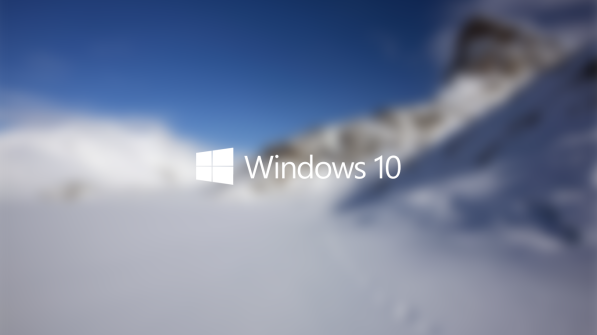win10卓越性能模式开启不了怎么办
发布时间:2023-05-02 11:37:42来源:pi7手游网作者:匿名
win10卓越性能模式怎么用不了了,不少用户碰到win10卓越性能模式打不开的情况,不知道win10卓越性能模式怎么使用的,想开启win10卓越性能模式在哪打开的,不知道的用户继续往下阅读哦~
WIN10相关推荐:

win10卓越性能模式开启不了怎么办

1、按下Win+R组合快捷键,打开图所示的运行窗口,我们在文本框中输入cmd,然后点击“确定”按钮打开命令提示符窗口;

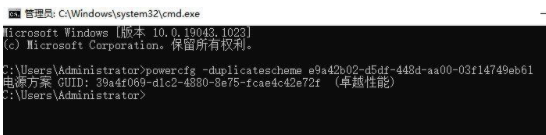
2、打开命令提示符窗口后如上图所示,我们输入以下命令:
1powercfg -duplicatescheme e9a42b02-d5df-448d-aa00-03f14749eb61
输入这个命令后回车确认运行,运行该命令后卓越性能模式这个选项就会被添加到电源计划中。
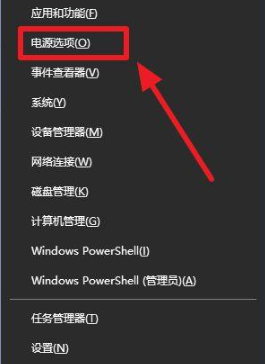
3、按下Win+X键,会弹出上图所示的选项菜单,点击图示标注所示菜单中的”电源选项”。
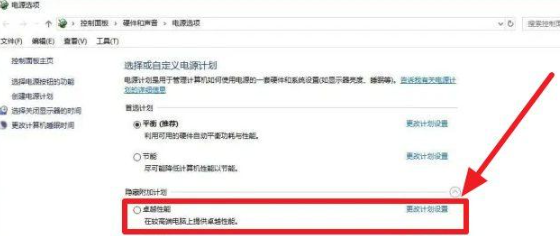
4、接着会打开电源选项窗口,在电源选项中,你会看到一个新的电源计划叫做“卓越性能”。你只需要选择这个电源计划,就可以开启卓越性能模式了。
当然,开启卓越性能模式也有一些缺点,比如会增加电脑的功耗和发热量,可能会缩短电池寿命和硬件寿命。所以,建议你在使用卓越性能模式时,尽量使用外接电源,并且保持电脑的散热良好。另外,如果你不需要高性能的场景,也可以切换回平衡或者节能模式,以节省资源和延长使用时间。
总之,卓越性能模式是Windows 10中的一个隐藏功能,它可以让你的电脑发挥出更强大的性能,提高工作和娱乐的效率和质量。如果你想尝试一下这个功能,可以按照上面的步骤来开启它。但是也要注意它的缺点,并且根据自己的需求来合理使用它。
以上,就是小编带来win10卓越性能模式开启不了的全部内容介绍啦!希望小编带来的教程能实实在在的帮助到不会操作的用户,更多实用操作教程在这里就能找到,快来关注我们吧!
注:文中插图与内容无关,图片来自网络,如有侵权联系删除。
下一篇:win11cpu锁频了如何解开
相关推荐
猜你喜欢
找不到合适的办公管理软件?专注于企业办公管理的软件有什么?员工与公司的关系是各个行业达成效益的很重要的因素,怎么及时的处理员工对公司的反馈呢?pi7小编来为大家推荐一些非常简便易用的办公管理软件app,这些软件的办公功能都十分齐全,能够满足大家的日常办公需求哟,需要的朋友可以来下载体验一下。
- 热门教程
- 最新教程
-
01

私人家庭影院推荐:打造极致观影体验 2024-10-25
-
02

糖心 vlog:记录美好生活 2024-10-25
-
03

少女视频哔哩哔哩免费清新唯美网友:画质高清内容丰富! 2024-10-14
-
04

大众点评怎么取消免密支付 2024-09-30
-
05

1688以图搜图用不了怎么办 2024-09-11
-
06

百度地图免密支付怎么设置 2024-09-04
-
07

滴滴出行怎么选择女司机 2024-08-22
-
08

支付宝悄悄攒在哪里看 2024-08-19
-
09

wpspdf怎么提取其中几页 2024-08-16
-
010

支付宝小荷包背景图怎么换 2024-08-09